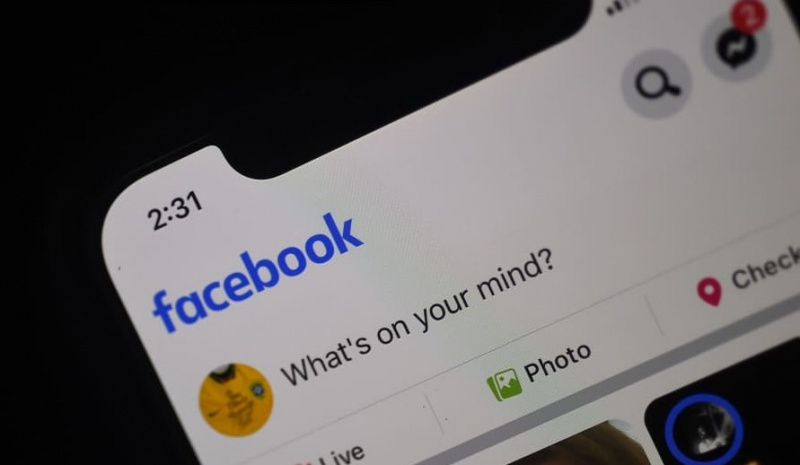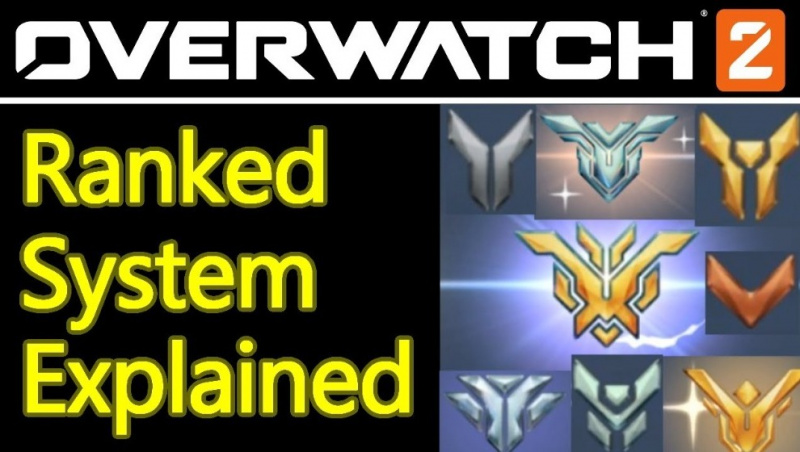Pero, incluso después de muchos desarrollos, muchas personas enfrentan diferentes tipos de problemas técnicos. Uno de esos problemas no es capaz de ver los comentarios. En este caso, la sección de comentarios desaparece por completo y no puede ver ningún comentario debajo de los videos. ¿También te enfrentas a un problema así? No te preocupes, te ayudaremos. 
En este artículo, lo ayudaremos a solucionar el problema de 'No se muestran los comentarios de YouTube'.
¿Por qué no se muestran los comentarios de YouTube?
Hay muchas razones por las que no puede ver los comentarios debajo del video. Algunos de ellos se mencionan a continuación.
- La acumulación de archivos temporales de Internet y cookies.
- Aplicación de Youtube desactualizada
- Conexión a Internet inestable
- Un fallo en la aplicación de YouTube
- Avería en el Dispositivo Móvil.
Dado que YouTube es una red mundial, cualquier falla en los servidores se resuelve muy rápidamente.
¿Cómo arreglar los comentarios que no aparecen en YouTube?
Tanto los espectadores como los creadores pueden encontrar un conjunto de información útil en la sección de comentarios de los videos de YouTube. Las secciones de comentarios benefician tanto al creador como al espectador, ya que el primero puede ver cuánto valora su trabajo la audiencia y el segundo puede contribuir con sus propios pensamientos. La popularidad de YouTube se debe en gran parte a la sección de comentarios, que fomenta un sentido de comunidad entre los usuarios.
Ocasionalmente, los comentarios no se cargarán correctamente o no aparecerán en absoluto. Los usuarios de YouTube pueden terminar teniendo una experiencia negativa como consecuencia de esto. Pero afortunadamente hay algunas cosas que puedes hacer para resolver el problema.
Puede usar la aplicación de YouTube o un navegador web para ver videos en YouTube en un teléfono inteligente Android. Si encuentra que los comentarios no aparecen, intente usar un navegador diferente. Si no soluciona el problema, pruebe uno de los otros métodos que se describen a continuación.
1. Verifique la conexión a Internet
La mayoría de los errores y problemas en cualquier aplicación en línea pueden solucionarse simplemente actualizando su conexión a Internet. Si tiene problemas para ver los comentarios en YouTube, intente verificar su conexión a Internet. Las conexiones inestables o lentas impiden que se cargue todo el sitio web.
Si está utilizando una conexión por cable, intente desconectar y volver a conectar el cable, y si está utilizando una conexión inalámbrica, reinicie el enrutador. Como prueba adicional, considere cambiar de datos móviles a Wi-Fi mientras usa la aplicación de YouTube en su teléfono inteligente.
2. Recargar la página web
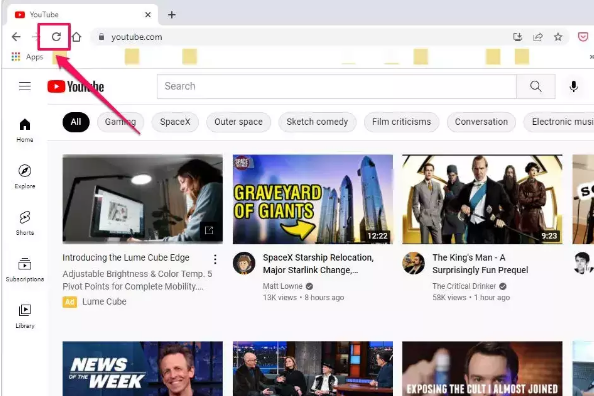
Los problemas de carga de comentarios de YouTube suelen estar relacionados con el navegador. Además, actualizar el sitio web es la solución más rápida a este problema. Para actualizar la página de YouTube, use el botón de recarga incorporado del navegador o, en una computadora con Windows, use la tecla F5 en el teclado. Muchas veces, una simple recarga en su navegador puede ayudarlo a recuperar la sección de comentarios.
3. Usa el modo de incógnito
A veces, los comentarios están ocultos en el perfil de un usuario, pero son visibles para los demás. Puede iniciar sesión en YouTube en su teléfono o computadora usando su cuenta de Google; pero, si hay un problema con su cuenta de Google, es posible que el comentario no aparezca. Puede verlo cambiando al modo de incógnito de YouTube o cambiando a un modo de incógnito en su navegador.
4. Borrar la memoria caché del navegador
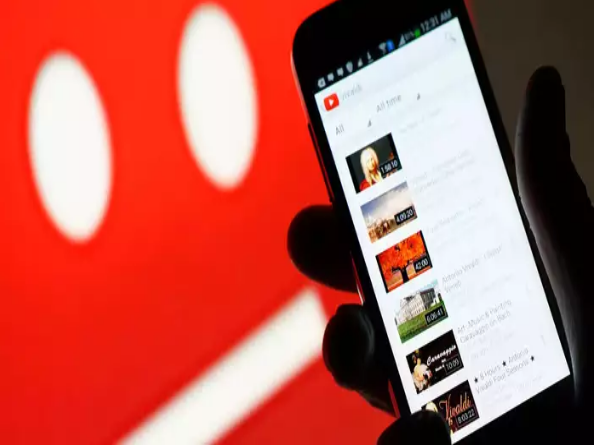
¿Es posible que haya un problema con el caché de su navegador web? Es posible que esto sea lo que impide que los comentarios se muestren correctamente. Es posible que deba eliminar el caché y las cookies de su navegador si los pasos anteriores no funcionan para usted.
Desafortunadamente, esta acción eliminará su información de inicio de sesión almacenada, lo que lo obligará a volver a ingresar sus credenciales en cada sitio web nuevamente. Además, eliminar el caché puede provocar que las páginas se carguen lentamente, ya que ya no se almacenan en su navegador. Sin embargo, borrar el caché en su navegador (Chrome, Firefox, Microsoft Edge o Safari) a menudo puede solucionar problemas.
5. Deshabilite cualquier bloqueador de anuncios, si lo hay
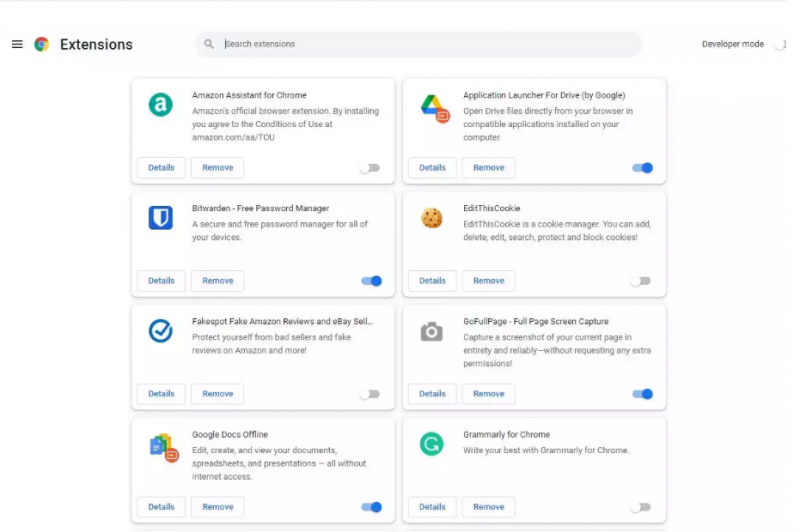
Cuando los consumidores se cansan de la publicidad en YouTube, a menudo usan bloqueadores de anuncios u otras extensiones para evitar que vean otros en el futuro. Los bloqueadores de anuncios mejoran la experiencia de visualización al eliminar anuncios molestos, pero tienen sus propias desventajas. Probablemente debería apagar o desactivar el bloqueador de anuncios.
Una vez que haya eliminado el bloqueador de abdominales y actualizado la página, podrá ver los comentarios de otros usuarios en YouTube.
6. Reinicie su navegador, aplicación y dispositivo
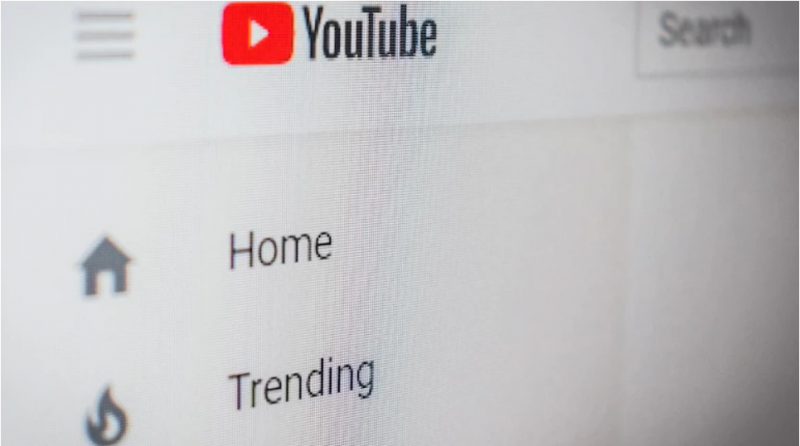
Finalmente, reiniciar el sistema es un truco simple para corregir muchos errores. Usar un nuevo navegador (cambiar, por ejemplo, de Chrome a Firefox) o reiniciar el que estás usando actualmente para acceder a YouTube es otra opción. Cierra la aplicación, ejecútala de nuevo y comprueba si el problema está resuelto.
Si reiniciar la aplicación o el navegador no resuelve el problema, reinicie su dispositivo. Para reiniciar su dispositivo, mantenga presionado el botón de encendido durante 3 segundos. Notarás una ventana emergente en tu pantalla. Toque el botón Reiniciar para reiniciar su dispositivo móvil. Después de que el móvil se haya encendido, verifique si el problema está resuelto o no.
Espero que el artículo anterior te haya ayudado a recuperar tu sección de comentarios en YouTube. Si nada funciona para usted con los métodos anteriores, probablemente sea algún problema técnico de los servidores de YouTube. En ese caso, debe esperar a que arreglen los servidores.